详解电脑不显示u盘怎么办
分类:U盘教程 发布时间:2018-12-11 09:10:56
“u盘”是一个轻巧的便于携带的而且储存量大的工具,因此,受到了不少盆友的欢迎。不过最近有朋友反映说,自己在将u盘插入电脑的时候,却发现电脑中没有显示u盘。这是怎么的一回事呢,又该如何处理呢?今天小编就来和大家聊聊解决电脑不显示u盘的方法。
我们平时只要将u盘插到电脑中,听到叮咚的声音,那么就说u盘已经成功的插入电脑了,但要是系统在“我的电脑”中就是没有显示u盘盘符的话,这是怎么回事?即便是重新启动电脑了,也都照样还是这么的一回事,难不成是个人病毒了吗?别着急,下面小编就来给大家揭晓一下答案。
1,如果产生问题的根源在于U盘本身,则需要对U盘进行修复,(使用U盘修复工具)
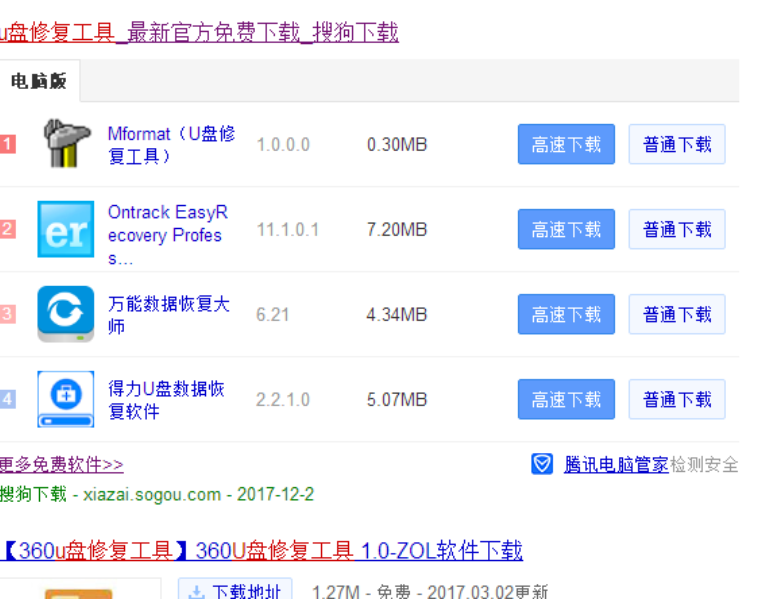
电脑不显示u盘电脑图解1
2,如果U盘本身正常,则采用以下方法来解决。
打开“运行”对话框(或按Win+R)打开,然后输入命令“regedit”并按回车键。
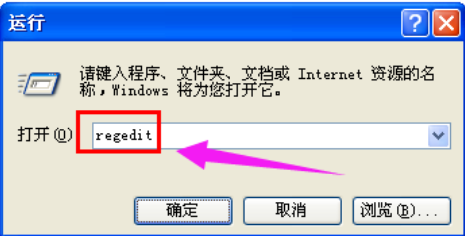
电脑电脑图解2
3,接下来依次展开[HKEY_CURRENT_USER→software→Microsoft→Windows→CurrentVersion→Ploicies→Explorer]。找到“NoDrives”和“NoViewOndrive”两项即可。
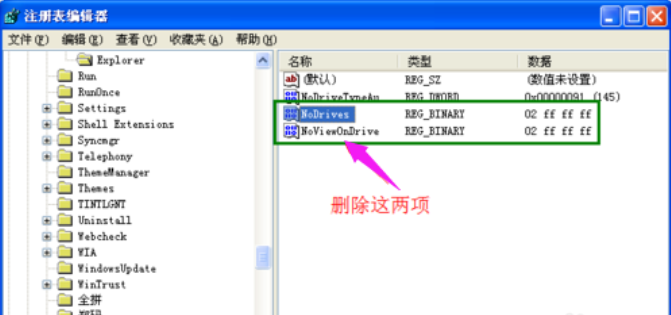
电脑不显示u盘电脑图解3
4,最后重启一下电脑。
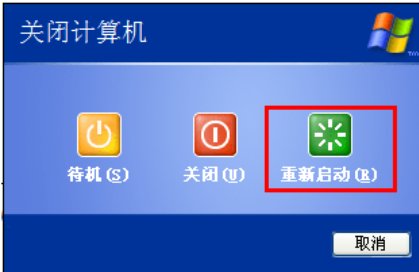
电脑不显示u盘电脑图解4
5,当然,系统由于组策略的限制也会导致U盘无法使用,对此我们可以使用“大势至USB管理”软件来修复。直接在百度中搜索即可获取下载地址。
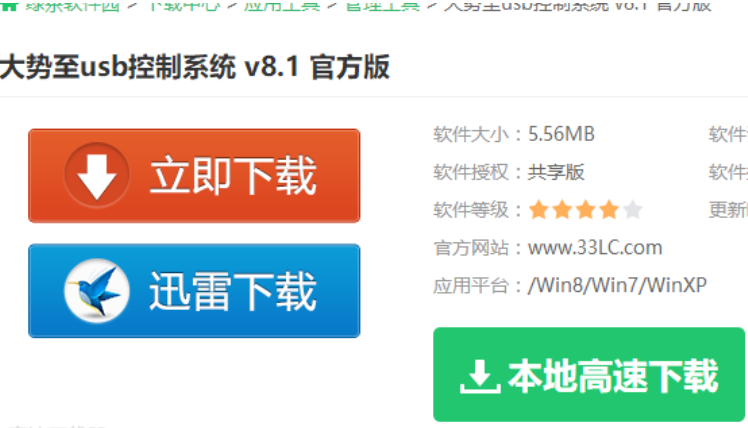
u盘电脑图解5
6,运行该程序,勾选“恢复USB存储设备”项就可以正常使用U盘啦。
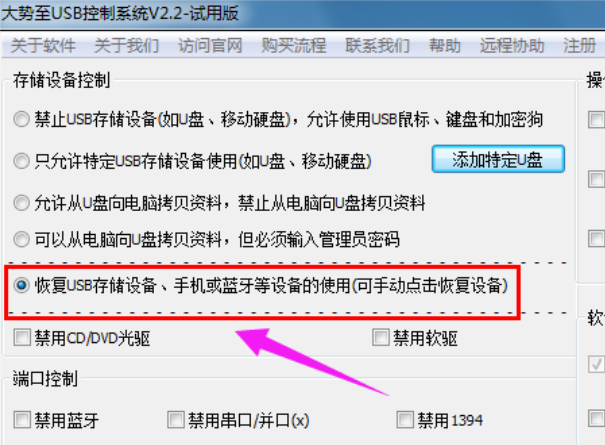
电脑不显示u盘怎么回事电脑图解6
以上就是解决电脑不显示u盘的操作步骤了。






 立即下载
立即下载







 魔法猪一健重装系统win10
魔法猪一健重装系统win10
 装机吧重装系统win10
装机吧重装系统win10
 系统之家一键重装
系统之家一键重装
 小白重装win10
小白重装win10
 杜特门窗管家 v1.2.31 官方版 - 专业的门窗管理工具,提升您的家居安全
杜特门窗管家 v1.2.31 官方版 - 专业的门窗管理工具,提升您的家居安全 免费下载DreamPlan(房屋设计软件) v6.80,打造梦想家园
免费下载DreamPlan(房屋设计软件) v6.80,打造梦想家园 全新升级!门窗天使 v2021官方版,保护您的家居安全
全新升级!门窗天使 v2021官方版,保护您的家居安全 创想3D家居设计 v2.0.0全新升级版,打造您的梦想家居
创想3D家居设计 v2.0.0全新升级版,打造您的梦想家居 全新升级!三维家3D云设计软件v2.2.0,打造您的梦想家园!
全新升级!三维家3D云设计软件v2.2.0,打造您的梦想家园! 全新升级!Sweet Home 3D官方版v7.0.2,打造梦想家园的室内装潢设计软件
全新升级!Sweet Home 3D官方版v7.0.2,打造梦想家园的室内装潢设计软件 优化后的标题
优化后的标题 最新版躺平设
最新版躺平设 每平每屋设计
每平每屋设计 [pCon planne
[pCon planne Ehome室内设
Ehome室内设 家居设计软件
家居设计软件 微信公众号
微信公众号

 抖音号
抖音号

 联系我们
联系我们
 常见问题
常见问题



